WordPress网站导航如何实现分类目录与页面的混排
在课程我们讲到,我们在建站时,可以建立页面和分类目录,然后在网站导航上调用页面与分类目录。
更换页面的顺序,我们可以在后台修改每个页面的排序号,更改分类目录的顺序,我们可以用wordpress插件“category order”来任意的拖动它们的顺序。
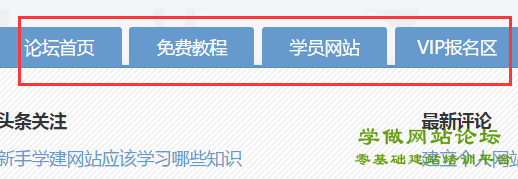
但是通过这些更改,只能改变页面与页面,分类与分类之间的排序,并不能实现分类目录与页面的随意混排,那我们该怎么办呢?
方法
第一步:登录网站后台——外观——编辑——头部文件(header.php 网站导航的代码一般都在这里)
第二步:在头部文件里找到“首页”二个字,在“首页”二个字的下方,应该有这样二段代码:
<?php wp_list_categories('title_li=0&orderby=name&show_count=0&depth=1&include='); ?>
这二段代码,上面是调用后台页面的代码,下面是调用后台分类目录的代码。
第三步:如果你想更改导航中的页面和分类之的顺序,只需要将这二段代码的上下顺序调换就可以了。默认的是页面在导航的前面,分类目录在后面。调换后就变成,分类目录在前面,页面在后面了。
第四步:如果你想实现页面中有分类,分类中有页面的混排效果,那就需要利用这二段代码中的“&include=”参数了,如果你的代码里没有这个参数,可以复制添加上。
<?php wp_list_categories('title_li=0&orderby=name&show_count=0&depth=1&include=1,3'); ?>
<?php wp_list_pages('sort_column=menu_order&title_li=0&include=130,142'); ?>
<?php wp_list_categories('title_li=0&orderby=name&show_count=0&depth=1&include=4,6'); ?>
用“&include=”参数后面的ID号来控制各自页面和分类的排序.通过将这四段代码替换原来的二段代码后,就会实现这样的排序效果:
ID为125的页面>>ID为128的页面>>ID为1的分类目录>>ID为3的分类目录>>ID为130的页面>>ID为142的页面>>ID为4的分类目录>>ID为6的分类目录
当然,这只是我举例说明,同学们在学习怎么做网站过程中的ID号要写自己网站的页面和分类的ID号.至于如何获取ID号,这里就不在说了,网站制作培训里讲的都再清楚不过了。
除了使用“&include=”之外,我们也可以使用wordpress后台菜单功能来任意调用位置,更方便。

